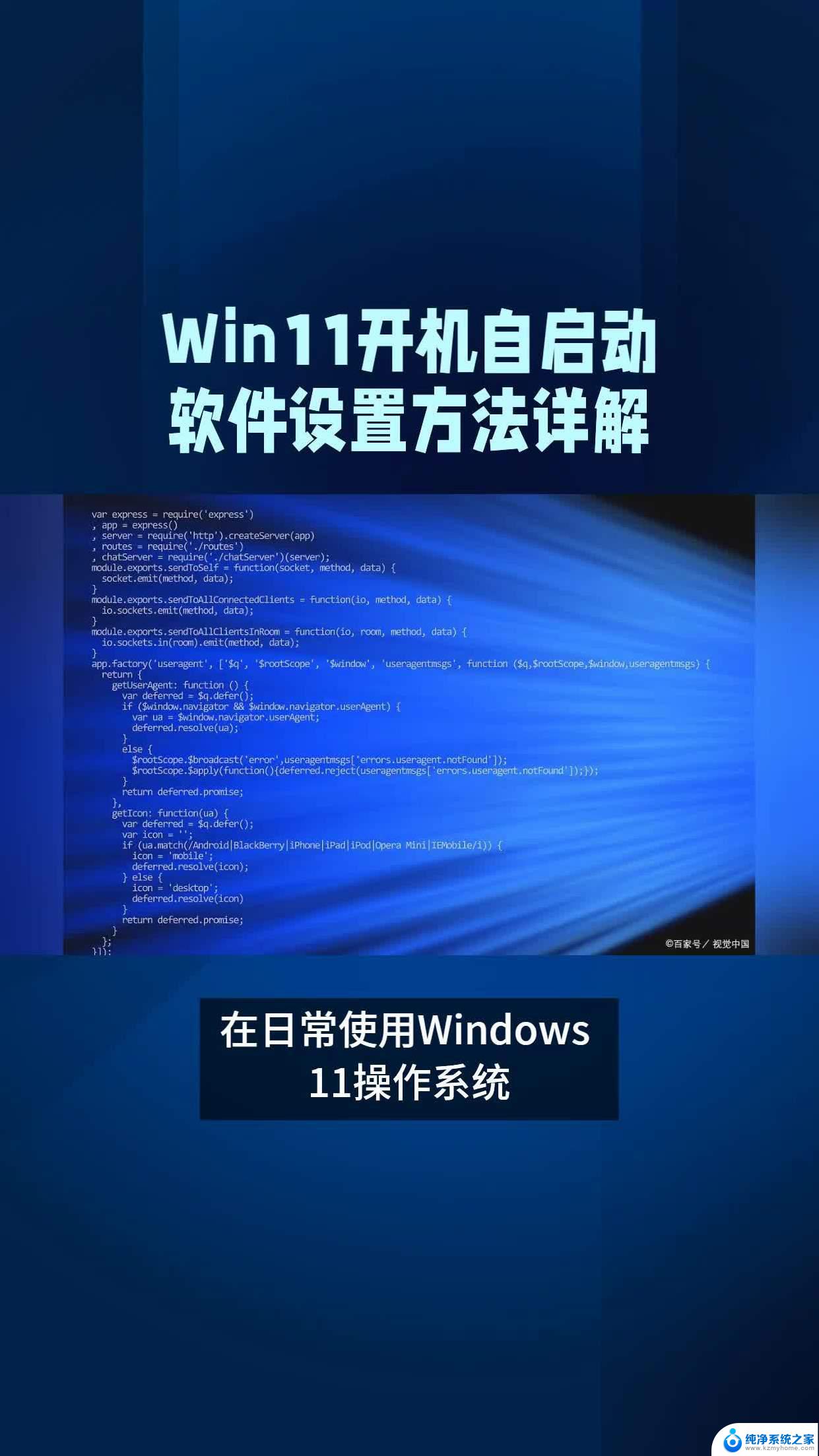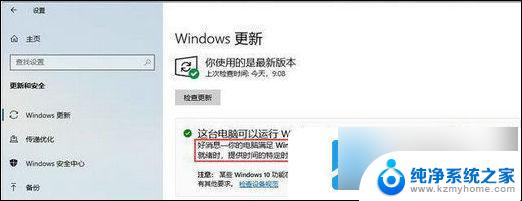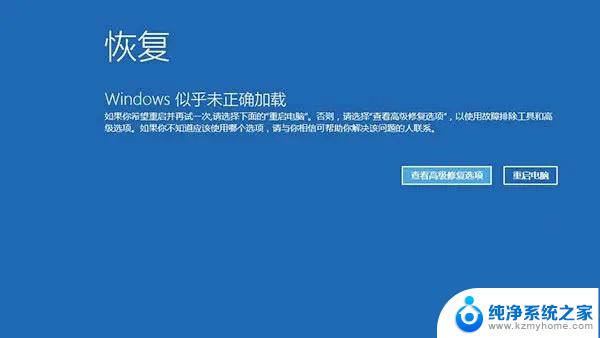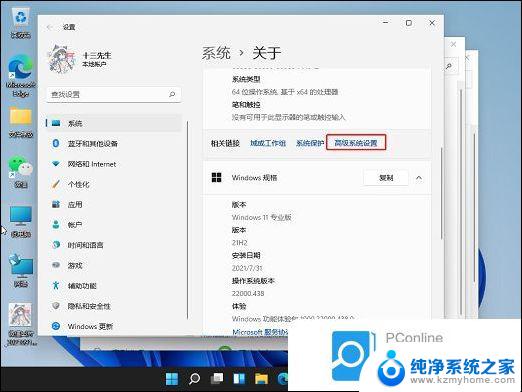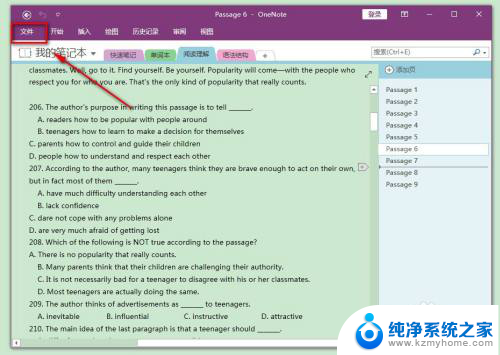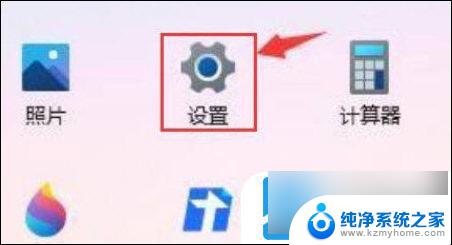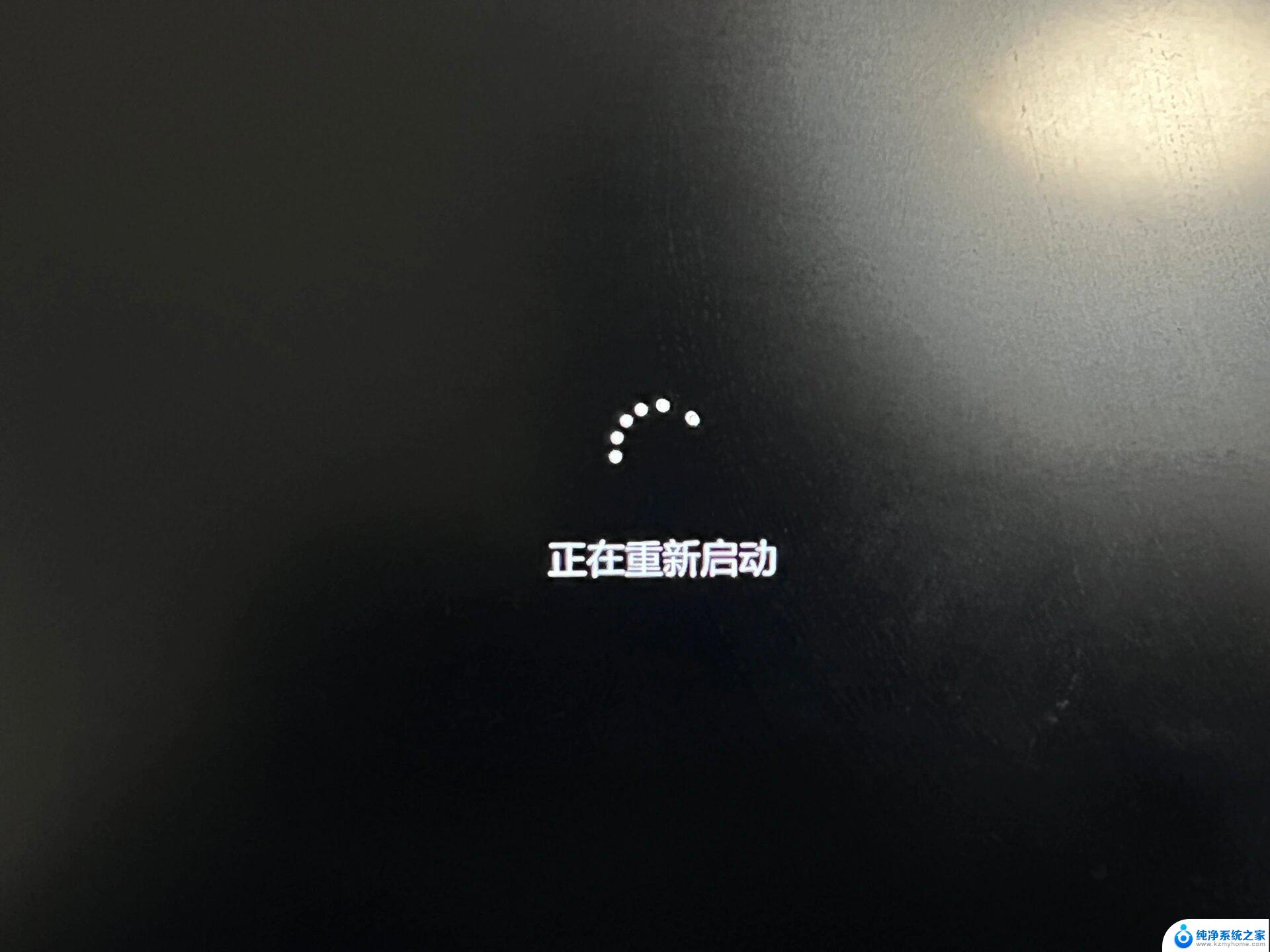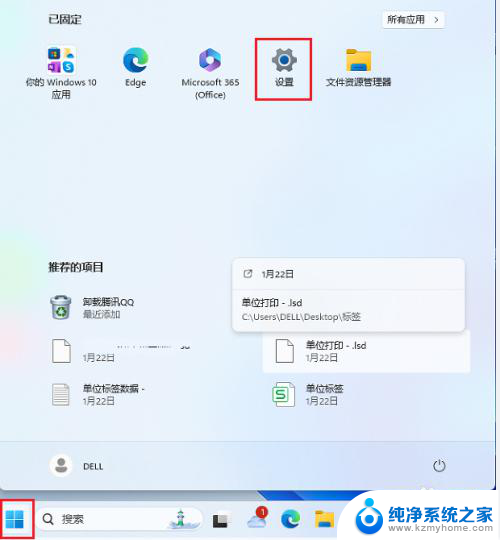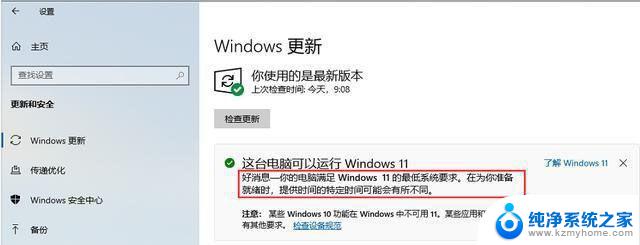win11关机后自动重启怎么办 windows11关机后自动重启怎么解决
更新时间:2025-01-15 13:02:26作者:xiaoliu
在使用Windows 11系统的过程中,许多用户可能会遇到一个令人烦恼的问题:关机后系统却自动重启,这种情况不仅影响了正常的使用体验,还可能导致数据丢失或其他潜在问题。究其原因可能与系统设置、驱动程序、硬件故障等多种因素有关。了解如何有效解决Windows 11关机后自动重启的问题,显得尤为重要。本文将为您提供一些实用的方法和技巧,帮助您找到问题根源并恢复正常关机状态。
win11关机后自动重启怎么办:
1、打开win11控制面板,点击系统与安全。
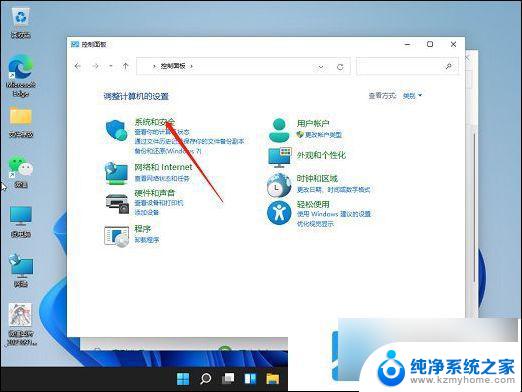
2、点击系统进入。
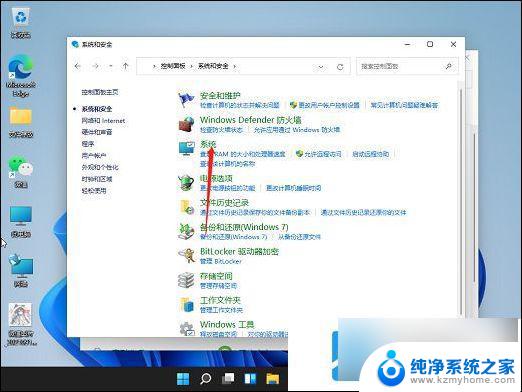
3、点击高级系统设置。
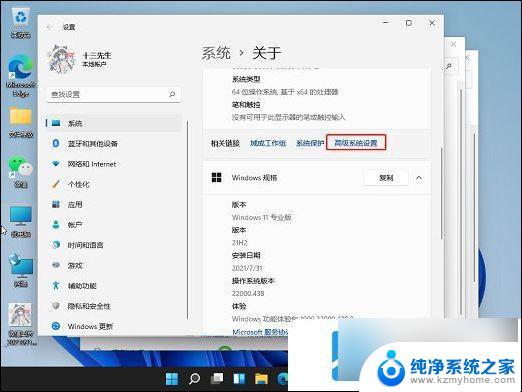
4、点击启动和故障恢复下面的设置。
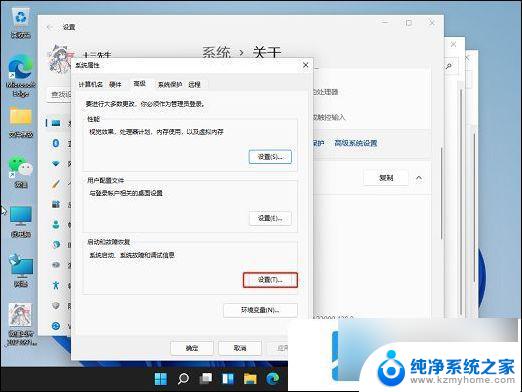
5、取消勾选自动重新启动,点击确定按钮即可。
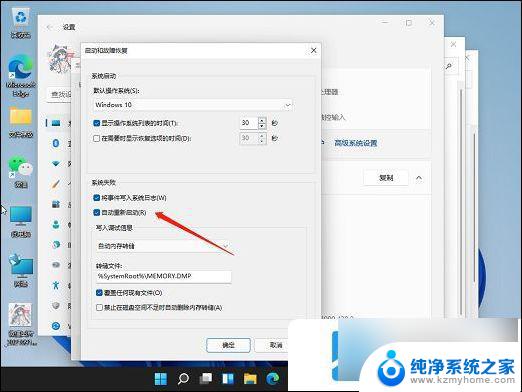
以上就是win11关机后自动重启怎么办的全部内容,如果有遇到这种情况,那么你就可以根据小编的操作来进行解决,非常的简单快速,一步到位。